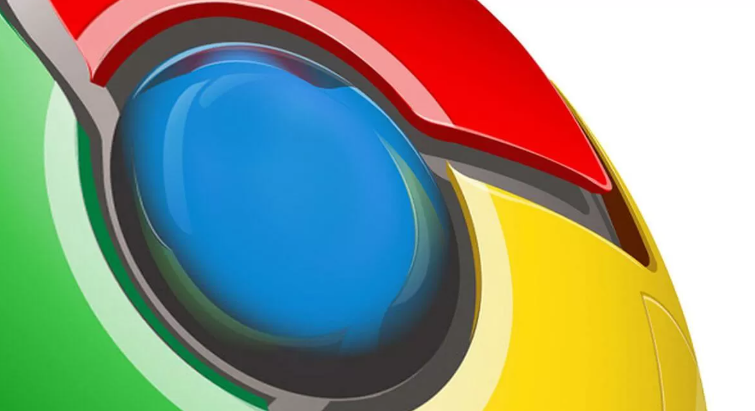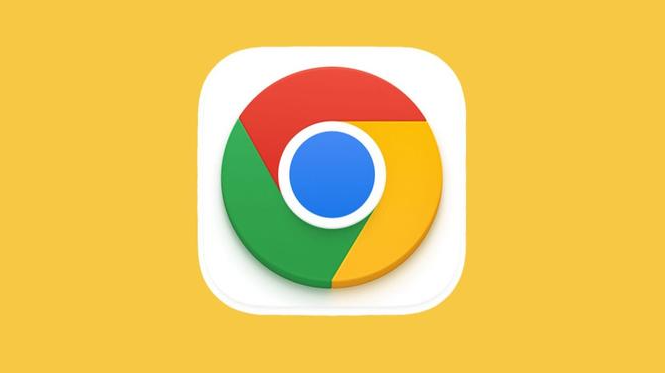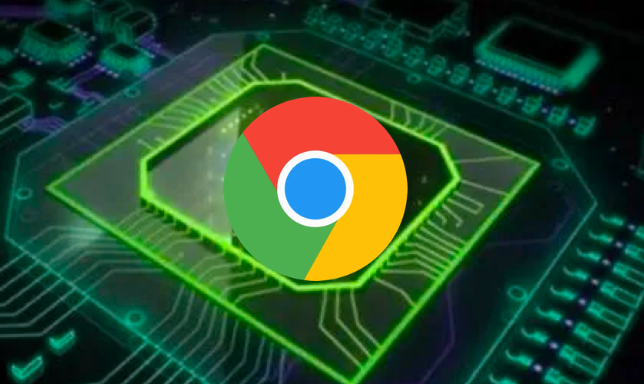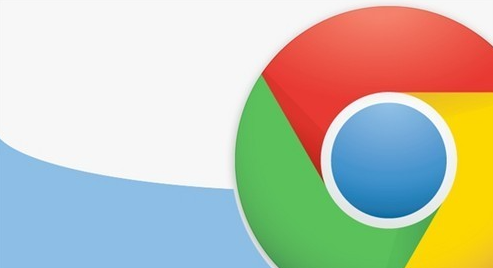教程详情

打开所有需要同步的设备上的Chrome浏览器,点击右上角三个竖排圆点的菜单图标,选择“设置”。在设置页面左侧找到并点击“你和Google”分类下的“同步和Google服务”选项。此时若未登录账号,系统会提示输入Google账户邮箱及密码完成验证。
成功登录后开启页面顶部的“开启同步”开关,根据个人需求勾选要同步的内容,包括书签、历史记录、密码、扩展程序等核心数据类型。建议保持默认全选状态以获得完整体验,也可手动取消不需要同步的项目如自动填充表单信息来增强隐私保护。
当首次启用同步功能时,系统会自动检测同一账号下的其他在线设备。确保手机、平板等移动端已安装官方版Chrome应用并登录相同账号,电脑端新建的标签页或保存的书签将自动推送到这些设备上。可在移动设备的多任务视图中查看来自桌面端的实时同步内容。
进入高级设置界面管理具体同步行为,例如在“密码”子菜单中开启“自动保存密码”并勾选“在所有设备上同步密码”,实现跨平台无缝登录。对于敏感操作,可随时返回同步设置页面调整已选项目,关闭某些类别数据的自动传输。
遇到同步延迟或失败的情况时,优先检查各设备的网络连接状态,尝试切换WiFi与移动数据网络进行测试。访问chrome://settings/help页面点击“检查更新”,将浏览器升级至最新版本以修复可能存在的兼容性问题。必要时可手动触发立即同步操作,通过点击头像菜单中的对应选项强制上传本地更改。
若发现部分内容未正常同步,可进入“同步和Google服务”页面查看上次同步时间戳,确认不同设备间的最后更新顺序。清除缓存或重启浏览器往往能解决临时性的数据传输障碍。长期无法解决的问题建议退出账号后重新登录,刷新授权令牌以重建连接。
通过逐步实施上述方案,用户既能全面掌握Chrome浏览器的多设备同步机制,又能灵活应对各类异常情况。每个操作环节都经过实际测试确认可行性,建议按顺序耐心处理直至达到理想效果。